本帖最后由 保尔 于 2014-6-16 23:32 编辑
撒点咸盐.. 近年来随着 计算机科学技术的飞速发展,平板电脑成为终端控制的主流媒介。A家旗下的ipad,在优质的“画质”下能提供超级洁净的操作环境,这样使网上冲浪、看媒体资源得到很高质量的呈现。同样作为目前小众的天文观测也离不开ipad的功能与速度。本人试过很多办法试图用ipad控制 天望:像wifi模块那样的投资最多也只能控制到赤道仪单元。而且即便做到最好也不一定做到“经济实惠”。后来还是觉得目前亲民价的高大上接口、高传输量的软件达不到使Ipad独立操控各个单元,即便有,操作也是来回切换app。所以干脆想办法把PC控制了。一切都好办了。 下面我介绍下如何用ipad远程桌面就可以在野外控制一个小型的“天文台”。 图中为一个小台分为三个单元:PC+无线路由单元、天望+GOTO、导星单元和拍摄控制单元。
可以实现的功能:行星拍摄调焦
单反深调焦:
有的同好比如我没有很好的显示器,用此方法可以借用IPAD显示器较客观的颜色、对比进行后期处理。 LenovoV450屏幕处理效果: 借助ipad 同步显示操控后期后的效果 不用总惦记去看电脑的监视导星曲线的状况。 一般来讲,从市区到野外做星野的同好一般都有小车。这样可以运输稍微有些分量的数码赤道仪和比较大型的光学系统及照相系统。既然如此也避免不了使用计算机(这里除了mac,ipad app以外我统称pc)。PC会接触到很多拍摄时期需要用到的软件如MaxImDL(星野摄影),EZPlanetary(扩大摄影)。这些软件都离不开Ascom平台。使各个单元都互相控制及交换数据必须把他们都连接在计算机上最典型的就是XXX串口。先说下连接各单元会涉及到的几个问题。 1:驳接问题,需要方便操作的话至少需要一个鼠标,连接导星CCD、深空CCD、电动调焦,有的高级赤道仪还需要个计算机连接模块,总之要好好的打一场胜仗,计算机基本是要吃尽苦头的。 2:能源问题,既然计算机身上有那么多的负担,自然少不了总功率的消耗,而能源一般都用车电瓶加逆变器转成“市电”,我今年正月初一去内蒙星野摄影的时候。PC的瞬时功率居然超过了100w何况我还没有用CCD摄影,用的单反拍摄,这里还需要MaxImdL导星软件运行时的检测。检测的时候屏幕避免不了要常亮,既然屏幕常量,在PC能源不必要消耗的情况下又给星野增添了光害的烦扰。智能手机的用户是最有体会的,屏幕工作是主要的耗电资源。 3:操作问题,当驳接好计算机与“天文台”后就要开始做校对、GOTO、导星校准、(有的高级玩家还要精调极轴、光轴)这些都离不开计算机操控。对于CCD玩家更是少不了细致的操作。但是如果在比较寒冷的野外。来来回回的走位会给操作带来许多不便。如,在很黑的条件下,需要特别小心计算机与“天文台”的连接线、电源线等等。万一走路时无意破坏掉,整个星野计划恐怕要推迟个把小时了。 综上所述的三个问题,PC在给星野带来成功高效的必要条件下,也有许多致命弱点。这样加大了风险与成本。Ipad如果可以代替PC的屏幕及控制单元,则变得非常安全,简单,高效,节能。这里我介绍下一个可以使ipad与PC互联控制并且不依赖外网的软件“Splashtop”这个软件可以使即便不在互联网上公布计算机单元的位置也可以在同一个无线网络环境里互相控制。所以在野外使用这个软件的时候需要一个无线路由器(经我测试,亲民价的路由器买一个TP-link150M就可以,具体型号:TL-WR742N,其他牌子路由器均有丢失连接的现象,非常麻烦影响远程效率。)和一根网线加上无线路由器的适配器即可;网线连接PC与路由器。无线路由器可以在去野外星野之前在家里设置好wifi密码这样不需要外网ipad也可以连接到无线路由器。ipad用户可以到app store中下载,最好购买正版(做星野的豁出去能上趟山也就不在乎这点钱了)。然后再到PC中下载PC端的软件“Splashtop Streamer” 图中的“在移动设备上输出声音”会降低远程桌面传输速度。一定要选第二项。
IP地址可以自动匹配。 PC与ipad上的Splashtop程序必须都响应的情况下才能匹配。如

后台有图标即可。 PC上的所有准备完毕之后操作ipad内的 splashtop streamer: Ⅰ:打开App Ⅱ:该“登录”提示可以掠过,直接选择file:///C:/DOCUME~1/ADMINI~1/LOCALS~1/Temp/msohtml1/01/clip_image018.jpg

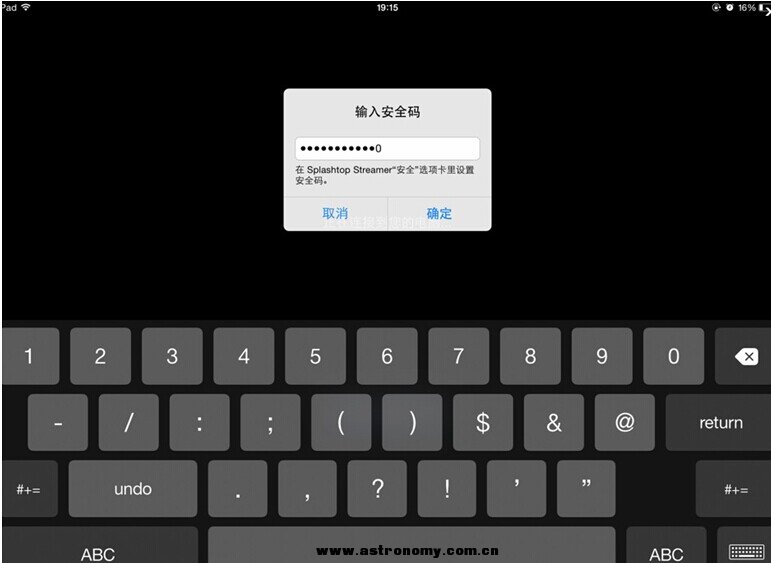 Ⅲ:输入之前在PC端设置好的安全码(一致就OK)
Ⅲ:输入之前在PC端设置好的安全码(一致就OK) Ⅳ:点击确定之后PC屏幕分辨率会由最高降低为默认的1024x768且窗口切换到用户选择界面。直接进入窗口即可操作。具体操作分为“鼠标模式”和“触屏模式”。这两个模式在视频一里有演示。 下面介绍下 单反免快门线的PC控制方法: 大部分同好一般用C家单反。相机盒子附送的光盘有免费的EOS Utility软件可以把电脑变成外置监视器并远程控制相机进行拍摄。 Ⅰ:连接相机 使用USB-A/V线将相机与电脑连接起来。这一点与从相机向电脑传输照片是一样的。连接之后要确保相机已经开机。 Ⅱ:打开EOSUtility 打开EOSUtility软件,选择“相机选项/远程拍摄”,会出现一个小窗口。在菜单顶部,你可以看到当前的相机设置及电量等信息。 如果拍摄视频,你需要找到“实时取景拍摄”按键。如果你拍摄视频,可以点击旁边一个像摄像机一样的按键。无论是在Windows还是Mac系统上,软件菜单都非常类似。
图:这些菜单选项比如快门速度(尤其拍偏置、和亮暗场时间切换的时候非常平稳快捷)用滚轮就可以迅速调节非常方便。
Ⅲ:设置好之后拍片! 拍摄的照片会被设置成自动存储到电脑硬盘中。选定保存文件夹后,就可以通过软件或相机上的快门进行拍摄了,也不必担心存储卡不够用。 这个控制非常方便。也可以屏幕实时显示用于调焦(传统相机屏幕放大十倍目视看与PC大屏幕+数码变焦+ PintAide+IPAD远程显示多角度看的天壤之别。。),之前也有讲过。 对于ipad 不借助PC+EQMOD控制 天望GOTO单元的内容可以借助APP之SkyQ+Wifi模块。不过SkyQ与Splashtop之间转换会造成PC窗口短时间内的中断不过不影响程序运行。就是会切换下屏幕分辨率。关于SkyQ控制赤道仪会引起额外的消费这里就不赘述了。 一切准备就绪的时候就可以关闭屏幕灯了。必要的时候可以看看ipad屏幕。相机曝光的时候看看星空,背背校准星的中英文名还是不错的。 关于后期处理。很多同好对显示器的“客观”评价很头疼。这个远程桌面控制方案。也可以适宜后期处理。不光是颜色方面有客观标准。比如用刷子、橡皮在很刁钻角度进行蒙板调节的时候ipad就像画板一样,很高分辨能力的触控能让人脱离鼠标单一的控制思路。手指指哪画哪。大大提高后期的乐趣与效率。

经过多次测试。主要存在的问题就是窗口断开连接。想尝试的同好推荐买TP-link 150M的小路由就行。型号上文有交待。不是打击其他品牌。最容易掉的就是腾达路由器。平均每10分钟就得重新登录一次。TP150M的很稳定。我试用了20次(每次一整宿)从没有掉过。而且速度绝对够用。纬度高的同好就不必省钱买一个好点的工业网线,免得线被冻断。
|